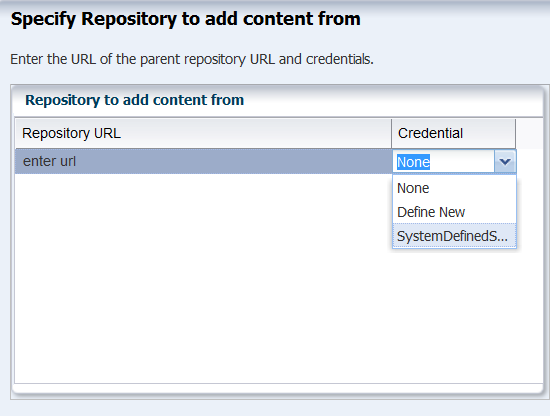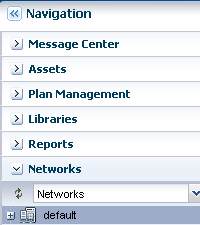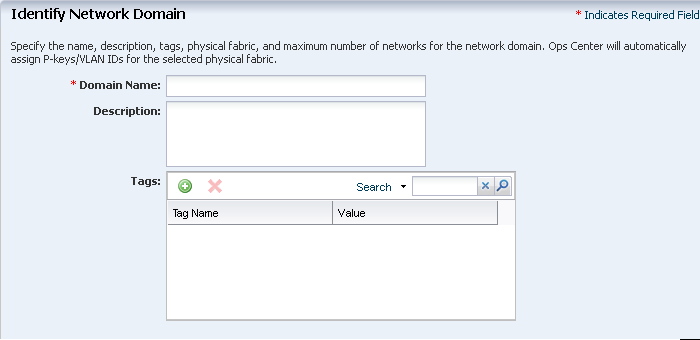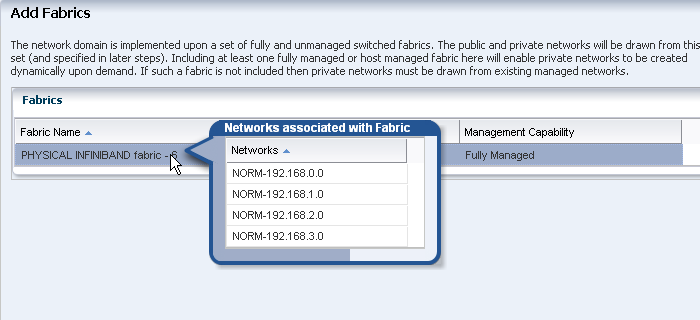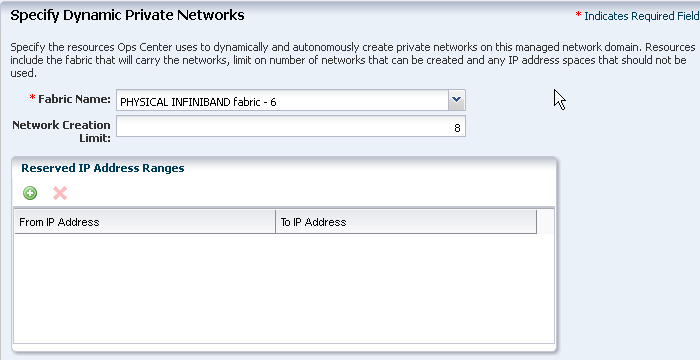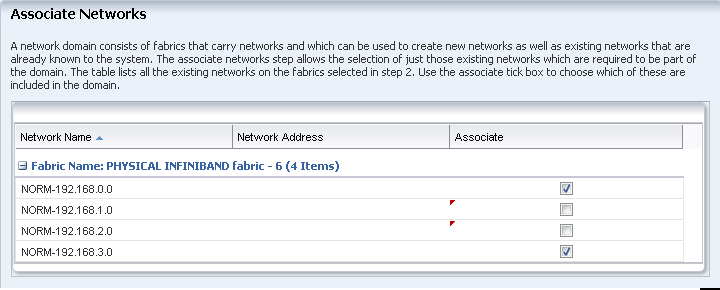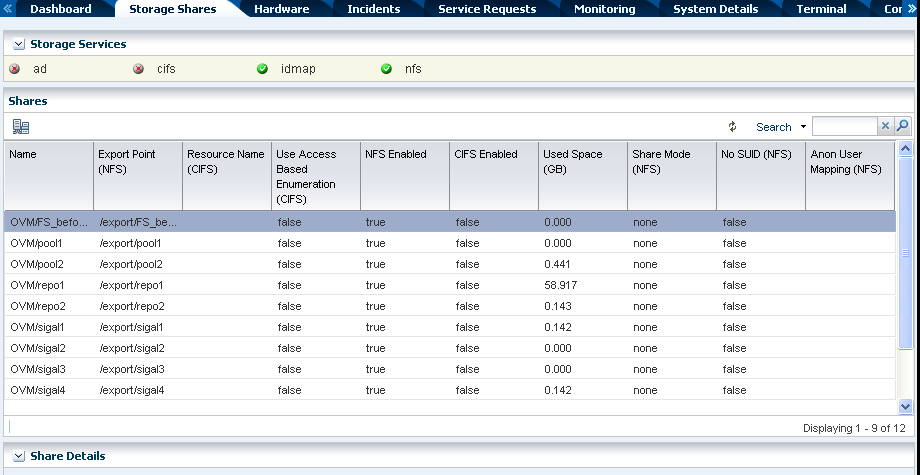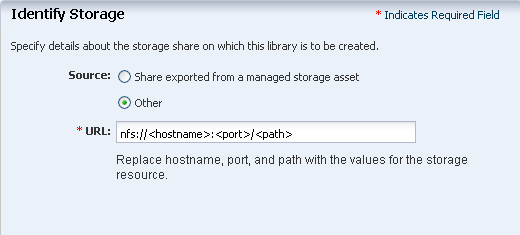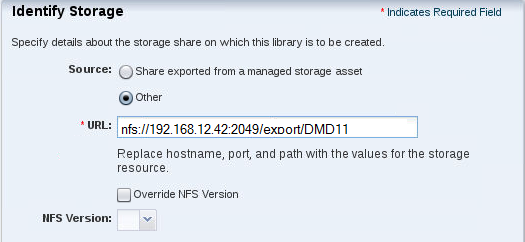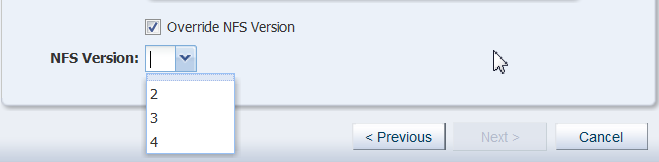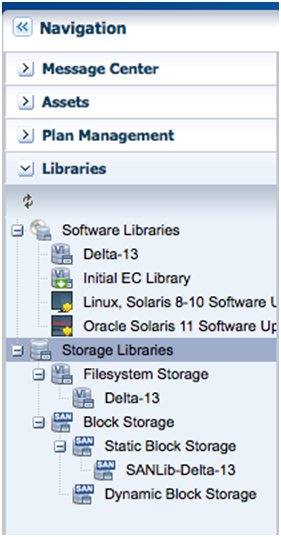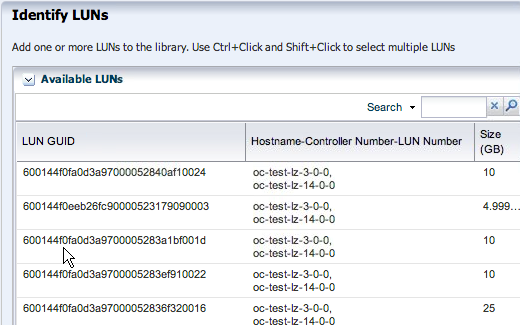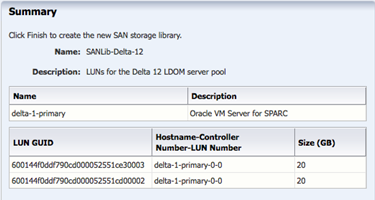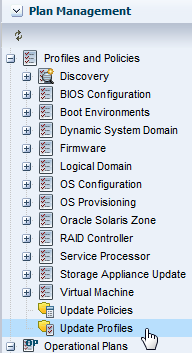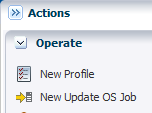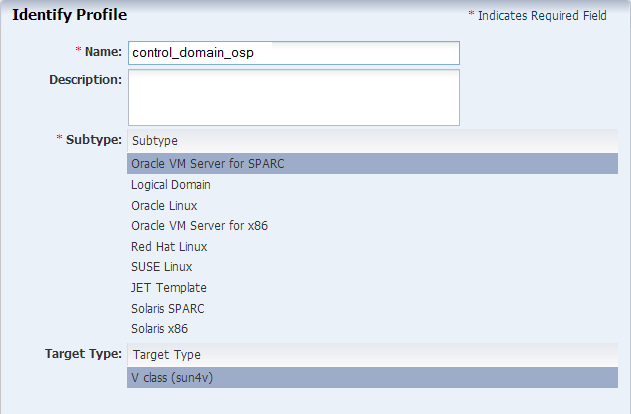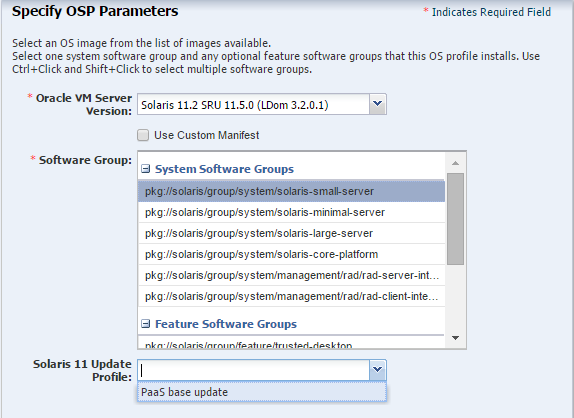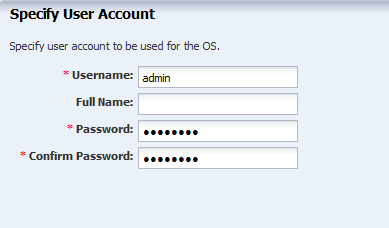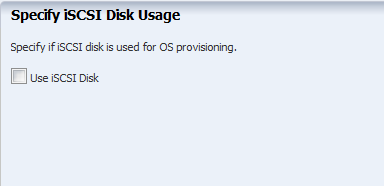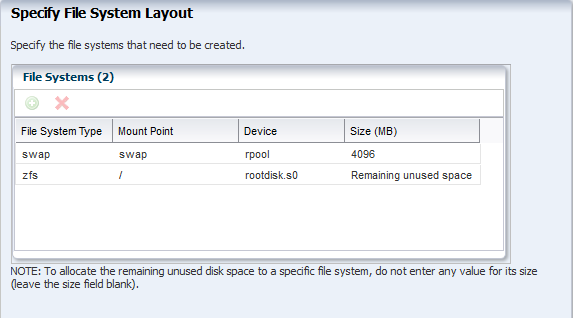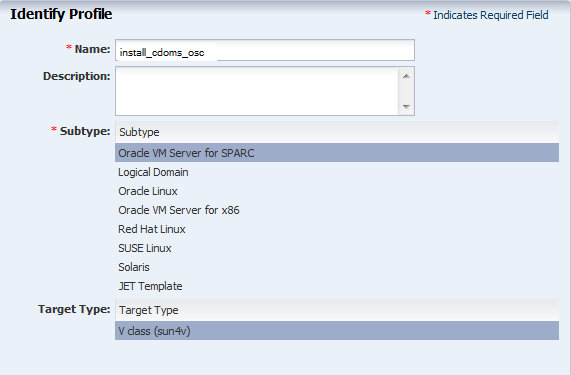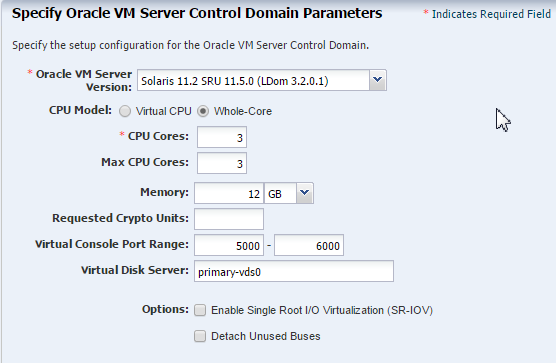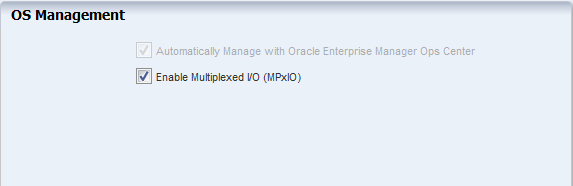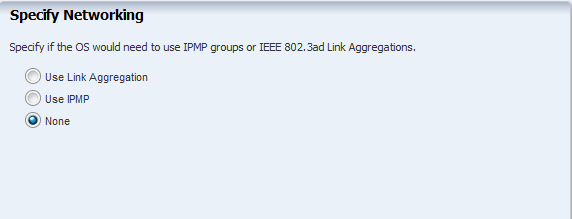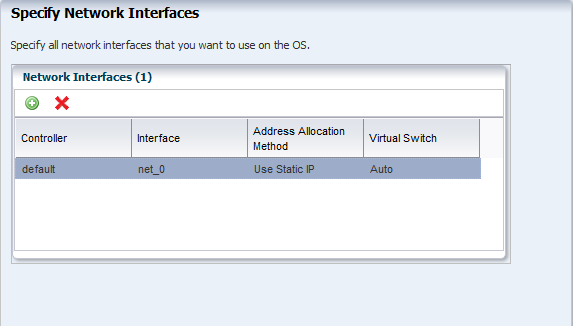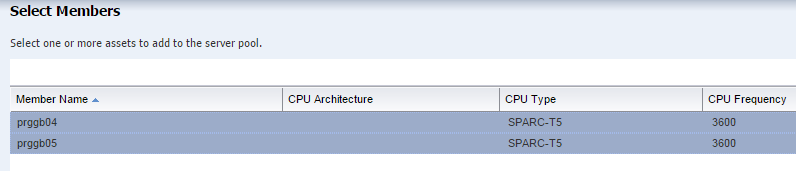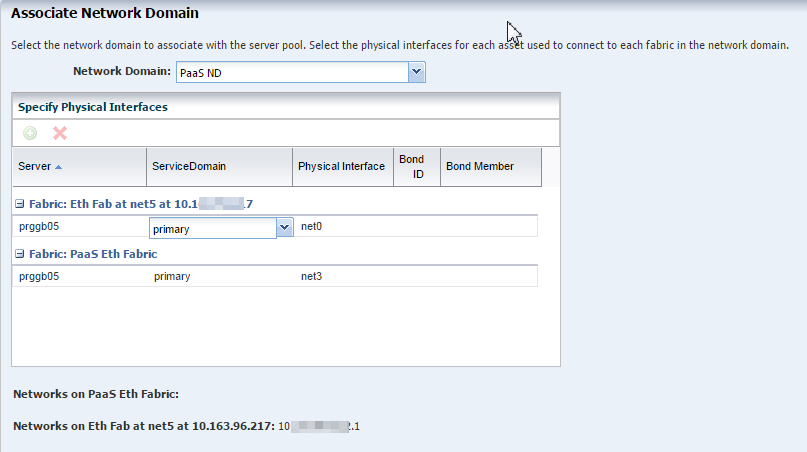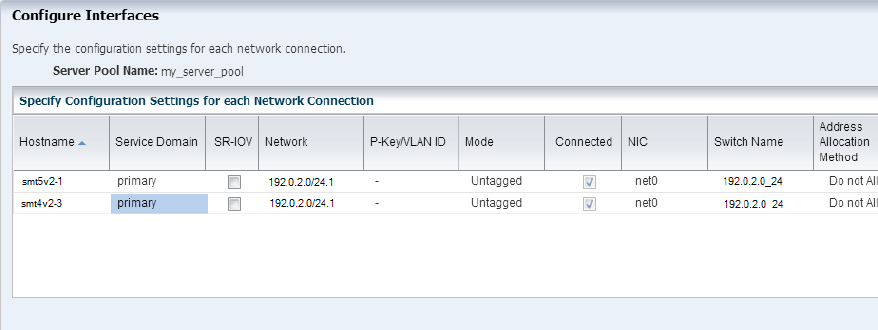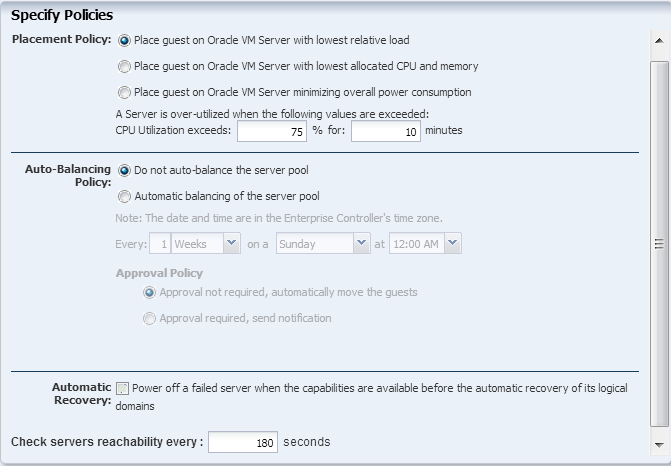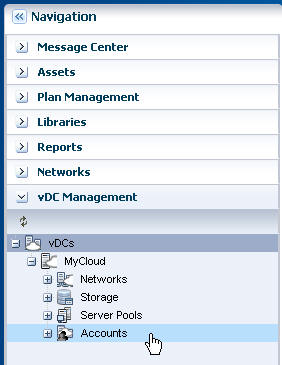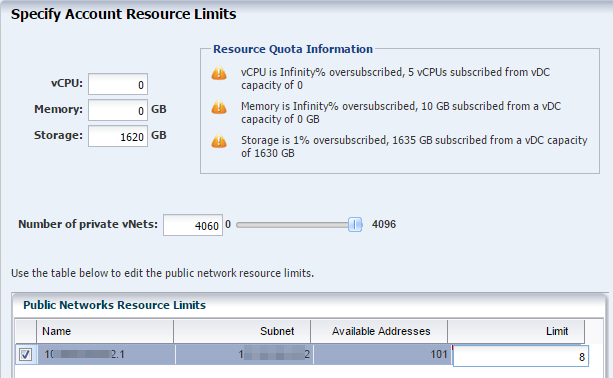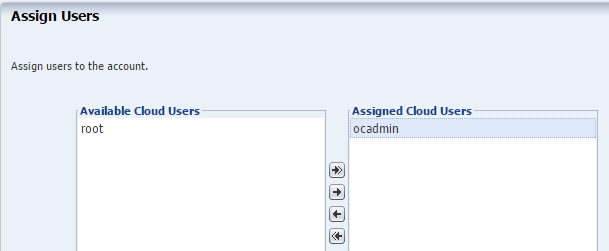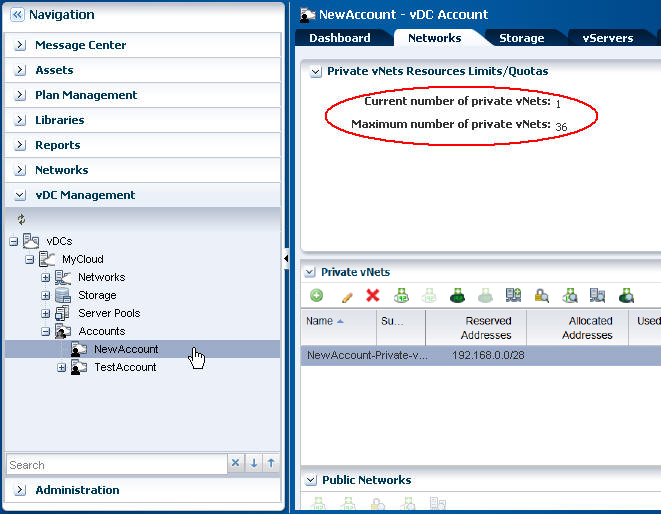36 Oracle VM Server for SPARCによる動的リソース・プロビジョニング
PaaSソリューション用の統合
Oracle Enterprise Manager Ops Centerで、PaaSクラウド・プラットフォーム・サービスは、仮想データセンター(vDC)、つまり、プールされたサーバー、ストレージおよびネットワーク・リソースによりサポートされる仮想環境です。クラウド管理者は、vDCを設定してSPARC(論理ドメイン)用のOracle VMサーバーを実行します。Enterprise Manager Cloud Controlユーザーは、論理ドメインで必要に応じてvServerを自動的に作成します。各vServerは、vDCのリソースから要件を引き出します。
この項では、vDCを作成し、Enterprise Manager Cloud Controlに接続する方法について説明します。
前提条件
-
Enterprise Manager 12c Cloud Controlリリース5 (Ops CenterのEnterprise Controllerに接続するように構成された仮想サービス・アダプタ付き)。「動的リソース・プロビジョニングの開始」を参照してください。
-
管理対象のストレージおよびネットワーク・アセットを持つEnterprise Manager Ops Centerリリース3。製品のインストールおよびアセットの検出の詳細は、Oracle Enterprise Manager Ops CenterのOracle Solarisオペレーティング・システムのインストレーション・ガイドおよび構成リファレンス・ガイドを参照してください。
-
Oracle Enterprise Manager Ops Centerクライアント・キット(2つのソフトウェア製品の間の通信を有効化する変更が含まれています)。このキットは、My Oracle Support(
https://support.oracle.com/)から入手できます。
Ops Centerの最小要件は、同一配置構成です(1つのシステムでEnterprise Controller、Proxy Controllerおよび埋込みOracle Databaseをホストします)。
-
Enterprise Controllerの要件:
-
T4-1以上のSun Server
-
Oracle VM Server for SPARCを実行しているvServerにプロビジョニングされるバージョンと同じかそれ以上のバージョンのOracle Solaris 11。サポートされているバージョンはOracle Solaris 11、11.1および11.2ですが、最適パフォーマンスを得るには、Oracle Solaris 11.2の最新のSRUを使用してください。
-
-
Proxy Controllerの要件:
-
Enterprise Controllerと同一配置にするか、Enterprise Controller用のサーバー、ネットワークおよびオペレーティング・システムと同じ最小要件を備えたシステムで実行されていること。
-
-
Oracle VM Server for SPARC制御ドメインの要件:
-
Oracle VM Server for SPARC 3.1以上
-
Oracle Solaris 11、11.1および11.2。バージョンは、vServerで実行されるバージョンと同じかそれ以上である必要があります。異なるバージョンのOracle Solaris 11を提供するには、オペレーティング・システムごとに制御ドメインを作成します。
-
ストレージ・エレメントと管理ドメインの間で最適パフォーマンスを得るには、管理ドメインをホスティングしている各サーバーに、4Gb以上のファイバ・チャネルHBAと、10Gbのイーサネット・カードを搭載してください。1GBのイーサネット・カードが最小要件です。
-
ネットワーク・アセットと仮想アセットの適切なサイズは一様ではありません。このドキュメントでお薦めしている内容は、ユーザーの目的とサイト要件にも左右されます。サイジングの検討については、
https://blogs.oracle.com/jsavit/entry/best_practices_top_ten_tuningのOracleブログにある、仮想アセット用のリソース調整におけるいくつかの適切な慣行を参照してください。
-
-
Oracle VMS Server for SPARC論理ドメインの要件:
-
Oracle VM Server for SPARC 3.1以上
-
Ops Center OSイメージ・リポジトリで使用可能なバージョンのOracle Solaris。
-
-
ストレージ・リソースの要件:
-
適切なWWNにのみ公開された専用LUN。LUNは、シン・プロビジョニングではなく完全プロビジョニングする必要があります。ファイバ・チャネルLUNまたはiSCSI LUN (あるいはその両方)を使用できます。
-
ファイバ・チャネルLUNでは、1つ以上のSAN静的ストレージ・ライブラリを作成します。
-
iSCSI LUNでは、ストレージ・サーバーの検出時にSAN動的ストレージ・ライブラリが作成されますが、vDCにはこのライブラリを使用できません。少なくとも1つの静的SANストレージ・ライブラリを作成します。10Gbのイーサネット・ネットワーク接続を使用し、iSCSI接続の数を調整します。8スレッド/接続の場合:
iscsiadm modify initiator-node -c 8 -
ストレージ・エレメントと管理ドメインの間で最適パフォーマンスを得るには、管理ドメインをホスティングしている各サーバーに、4Gb以上のファイバ・チャネルHBAと、10Gbのイーサネット・カードを搭載してください。1GBのイーサネット・カードが最小要件です。
-
-
ネットワークの要件:
-
各制御ドメインに別々のインタフェースを提供する、分離スイッチによるファブリック。分離スイッチは、分離されたイーサネット・スイッチまたは複数のネットワーク・スイッチにまたがる非ルーティング可能なVLANのセットです。このスイッチは、仮想ネットワークをプロビジョニングするVLAN IDを提供します。
-
ホスト管理または完全管理のファブリックでは、制御ドメインにマップされるVLAN IDの範囲を予約しておく必要があります。プライベート・ネットワークが必要な場合、VLAN IDの1つを使用してオンデマンドで作成し、不要になったら削除します。
-
管理対象外のファブリックでは、プライベート・ネットワークの作成アクションを使用してプライベート・ネットワークを手動で作成し、ネットワーク・ドメインに追加する必要があります。プライベート・ネットワークが必要な場合、使用可能なネットワークが割り当てられます。
-
-
専用ネットワーク・ドメイン。デフォルト・ネットワーク・ドメインは使用しないでください。
-
OSをプロビジョニングしてvServerにアクセスするための1つ以上のパブリック・ネットワーク。パブリック・ネットワークは、vServerをプロビジョニングするためのIPアドレスのブロックを提供します。IPアドレスの数は、サポートできるvServerの数と同一です。現在と将来のすべての要件に対応できるネットワークのサイズを検討します。クラスC(たとえば、10.0.0.1/24)ネットワークを使用すると256のvServerを作成でき、クラス16Cネットワーク(たとえば、10.0.0.2/20)を使用すると4096のvServerを作成できます。
-
クラスタウェアおよび内部ホスト接続用のプライベート・ネットワーク。
-
-
1つ以上のネットワーク・インタフェースに構成された、専用のVLAN IDのセット。
-
-
ソフトウェア・ライブラリの要件:
-
転送レートの高いストレージ・サーバーにライブラリを配置します。
-
OSバージョンをプロビジョニングするには、Oracle Solaris 11ソフトウェア更新ライブラリにそのバージョンのパッケージが含まれる必要があります。このリポジトリは、製品のインストール中に作成されます。さらに、Oracle Solaris 11 SRUライブラリをダウンロードする必要があります。
-
Oracle Solaris 11ソフトウェア・ライブラリを、アクティブに使用中のリリースおよびSRUのバージョンに制限します。
-
クライアント・キットからOracle Solaris 11ソフトウェア・ライブラリにパッケージを追加します。
-
PaaSソリューションの構成の概要
PaaSソリューションを設定するには、ソリューションの次の各コンポーネントに対してタスクを実行します。
Enterprise Manager Cloud Controlの構成
Enterprise Managerの仮想サービス・アダプタは、Enterprise ManagerとEnterprise Manager Ops Centerの間のインタフェースです。統合を構成するため、Ops Centerのメイン・コンポーネントであるEnterprise Controllerがステージング・サーバーとして追加されます(「ステージング・サーバーの追加」を参照)。
Oracle Enterprise Manager Ops Centerの構成が完了したら、次の情報を使用してEnterprise Manager Cloud Controlを構成します。
-
Enterprise ControllerのIPアドレス
-
クラウド・ユーザー・アカウントのユーザー名とパスワード
クライアント・キットの入手
https://support.oracle.com/に移動して、Ops Centerクライアント・キット、p21190506_121050_Generic.zipを入手します。キットは、OC DVDバンドルでも入手できます。
キットには、PaaS操作とスクリプトを有効化するために変更された、論理ドメインをプロビジョニングするパッケージが含まれます。
-
ORCLsysman-iaas-cli.pkg -
ORCLsysman-paas-cli.pkg -
post-script-paas-12.3.0.<buildnumber>.p5p
圧縮ファイル中のファイルを、選択した場所に展開します。これらのパッケージとスクリプトは、Oracle Solaris 11用のOps Centerリポジトリにアップロードされ、OS更新プロファイルで使用されます。
Enterprise Manager Ops Centerの構成
この項のタスクは、完了するまでに2、3時間かかります。これらのいくつかは同時に行うことができるので、ジョブの完了を待たずに別のジョブを開始できます。
-
vDCのネットワーク・リソースの準備: ファブリック、ネットワーク・ドメインおよびパブリック・ネットワーク
-
ストレージ・リソースの準備: NASストレージ・ライブラリおよびSANストレージ・ライブラリ
vDCのリソースの構成
vDCは、ネットワーク、ストレージおよび制御ドメインのプールに依存します。これは、リポジトリ内のプロファイルに従って、現在のOSリポジトリのイメージからそのサーバーをプロビジョニングします。
Oracle Solaris 11ソフトウェア・ライブラリへのクライアント・キット・コンテンツの追加
PaaSソリューションを可能にするパッケージは、post-script-paas-12.3.0.1407.p5pです。このファイルは、My Oracle Supportからダウンロードした圧縮ファイル内にあり、圧縮ファイルの内容を抽出したディレクトリに存在します。この手順では、Op CenterのOracle Solaris 11リポジトリにファイルをインポートし、Enterprise Manager Cloud Controlステージング・サーバーとOps Centerリソース間の通信を可能にします。
「コンテンツの追加」アクションを使用して、Oracle Solaris 11ソフトウェア更新ライブラリに手動でISOイメージ・ファイルを追加します。
ジョブが完了したら、ライブラリの「コンテンツ」タブにファイルがリストされます。
vDCのネットワーク・リソースの準備
ファブリックは、ネットワーク・インタフェース・カードとネットワーク・スイッチから構成される物理インフラストラクチャです。ネットワーク・ドメインは、少なくとも1つのファブリックからのネットワーク・リソースを組み合せた論理インフラストラクチャです。仮想アセットが使用するネットワークは、ネットワーク・ドメインによって管理されるVLAN IDから作成されます。物理ファブリックでは、これらの仮想ネットワークが、ネットワーク・ドメインを通じて、そのタイプに応じた方法でサポートされます。ネットワーク・リソースをvDCに提供するには、適切な構造からネットワーク・ドメインを作成します。
ネットワーク・ドメインを作成するには、ネットワーク管理者のロールを持っている必要があります。
ファブリックの識別
使用可能なファブリックを確認するには、「アセット」ペインの「ネットワーク」を展開します。「ファブリック」を選択します。ファブリックごとに、中央ペインのダッシュボードに管理機能フィールドが含まれます。新しいネットワーク・ドメインに物理ネットワーク・リソースを提供する場合、次のオプションがあります。
-
既存のホスト管理のファブリックを使用します。
-
管理対象外のファブリックをホスト管理のファブリックに変換してから使用します。
-
新しいホスト管理のファブリックを作成します。
-
管理対象外のファブリックを使用します。
管理対象外のファブリックをホスト管理のファブリックに変換するには、VLAN ID範囲の割当てアクションを使用します。ファブリックをサポートする分離スイッチのVLANに一致する範囲を指定します。ファブリックが分離スイッチでサポートされない場合、構成済のルーティングされていないVLANS(たとえば、1001-1200)を表す任意のVLAN ID範囲を使用できます。
新しいホスト管理のファブリックを作成するには、次の手順に従います。
- ナビゲーション・ペインで、「ネットワーク」に移動し、ドロップダウン・リストからファブリックを選択します。
- 「アクション」ペインで、「イーサネット・ファブリックの定義」をクリックします。
- ウィザードで、「ファブリック名」フィールドに名前を入力します。説明を入力します。「次へ」をクリックします。
- VLAN IDの範囲を入力します。ファブリックが分離スイッチでサポートされる場合、スイッチのVLANに一致する範囲を指定します。ファブリックが分離スイッチでサポートされない場合、1001-1200などの任意のVLAN ID範囲を使用します。
- ファブリックに関連付けるネットワークを選択し、「次へ」をクリックします。
- サマリーを確認し、「終了」をクリックします。新しいファブリックはホスト管理型です
管理対象外のファブリックを使用するには、そのパブリック・ネットワークのセットをプライベート・ネットワークとして割り当てるか、ファブリックをホスト管理のファブリックに変換します。
ネットワーク・ドメインの作成
Ops Centerによる物理ファブリックの管理後、そのネットワーク・リソースはシステム定義のデフォルト・ネットワーク・ドメイン内に存在しますが、仮想データセンターのためにデフォルト・ネットワーク・ドメインを使用することはできません。かわりに、特にvDCを含むサーバー・プールをサポートするために、ネットワーク・ドメインを作成します。
ネットワーク・ドメインはネットワークのためのコンテナで、物理ファブリックとサーバー・プールの関係を処理します。ファブリックは、リンクやIPサブネットなどのネットワーク・リソースを提供します。ネットワーク・ドメイン内で、検出または指定されたネットワークは、割当てに使用できます。これらは、パブリック・ネットワークと呼ばれます。そのネットワーク・リソースは定義済です。もう1つのネットワークのタイプは、動的です(つまり、ネットワークは、必要時にネットワーク・ドメインで使用可能なIPアドレス領域を使用して作成されます)。これらは、特定の目的で特定のネットワーク・ドメイン内にのみ存在するため、プライベート・ネットワークと呼ばれます。
仮想データセンターを使用する場合、ネットワーク・ドメインは、プライベート・ネットワークを提供する必要があります。既存のパブリック・ネットワークにはIPサブネット・アドレスとVLAN IDがすでにあるため、仮想データセンターの既存のパブリック・ネットワークを使用するには、ネットワーク・ドメインに各ネットワークを追加し、それを静的プライベート・ネットワークにする必要があります。
ノート:
仮想データセンターをサポートするためにデフォルト・ネットワーク・ドメインを使用しないでください。デフォルト・ネットワーク・ドメインを指定することは禁止されていませんが、そのネットワークを選択することはできません。
ネットワーク・ドメインはネットワークをサーバー・プールに提供していますが、これはVLAN IDを使用した論理的な関連付けにすぎません。ネットワーク・リソースを使用するには、サーバー・プールのコントロール・ドメインをサポートする各物理サーバーに、ネットワーク・ドメイン内のファブリックに対する物理接続が含まれる必要があります。
ストレージ・リソースの準備
Ops Centerでストレージ・デバイスが検出されると、動的ストレージ・ライブラリが作成されますが、そのライブラリを使用してvDCをサポートすることはできません。そのかわりに、静的ストレージ・ライブラリを作成します。
-
管理ドメインのメタデータを格納するNASストレージ・ライブラリを作成します。このストレージは、vDC専用です。このライブラリは他の目的に使用しないでください。
-
操作上のデータを格納するSANライブラリを、少なくとも1つ作成します。
ストレージ・ライブラリはブロック・ストレージで、論理ユニット番号(LUN)を使用します。LUNは、LUNの形式のファイバ・チャネル・ディスクまたはiSCSIディスクによって支援されます。
SAN LUNは、ファイバ・チャネルまたはiSCSIターゲット・グループに関連付けられます。ファイバ・チャネル・ターゲットは専用の光ネットワークを使用し、iSCSIターゲットはIPネットワークを使用しますが、どちらのプロトコルでも、ターゲット・グループのターゲットは、そのターゲットのイニシエータのストレージ・リソースとして1つ以上のLUNを公開します。
どちらのプロトコルでも、はイニシエータとして機能します。ターゲット・グループおよびが、互いを適格なイニシエータおよびターゲットとして識別できるようにするには、それぞれのファイバ・チャネルのWorld Wide Number(WWN)またはiSCSI IQNが相手に登録されている必要があります。ストレージ・サーバーの検出時にストレージ・サーバーのWWNまたはIQNが記録されているため、は、ターゲットを認識します。WWNまたはIQNに割り当てられているLUNは、すべてストレージ・ライブラリで使用できます。
NASストレージ・ライブラリの作成
次に、NASストレージ・ライブラリを設定するためのタスクを示します。
NASストレージ・ライブラリの作成
-
ナビゲーション・ペインで「ライブラリ」を展開します。新しいライブラリが、「ファイルシステム記憶域」セクションに作成されます。
-
「アクション」ペインの新規NASソフトウェア・ライブラリをクリックします。
-
ライブラリの名前と説明を入力します。たとえば、新しいライブラリが使用される方法を特定します。
-
新しいストレージ・ライブラリにはサーバー・プールを関連付けないでください。サーバー・プールは、後で作成されます。「次へ」をクリックします。
-
デフォルトで、ウィザードには、ストレージ・デバイスのエクスポート済シェアを使用するためのオプションが表示されます。この手順ではNFSシェアを設定しているため、「その他」オプションをクリックします。
-
NFSサーバーのURLまたはIPアドレスを入力します。
-
(オプション)このストレージが使用するNFSのバージョンを指定できます。デフォルトで、はオペレーティング・システムのデフォルトNFSバージョンを使用します。異なるバージョンを指定するには、バージョンの変更を可能にします。
-
NFSバージョンのオーバーライド・オプションをクリックします。
-
NFSバージョンのドロップダウン・リストをクリックします。バージョンを選択します。
-
-
「次」ボタンをクリックして、ストレージ・ライブラリのサマリーを検討します。
-
ジョブを送信するには、「終了」ボタンをクリックします。
ジョブが完了すると、「ナビゲーション」ペインのライブラリ・セクションに新しいストレージ・ライブラリが表示されます。
ファイバ・チャネルLUNを使用したSANストレージ・ライブラリの作成
この項では、ファイバ・チャネルLUNによって支援される静的ブロック・ストレージ・ライブラリを設定する方法について説明します。ストレージ・ライブラリのLUNの数によって、ライブラリがサポートできる仮想ホストの数が決まります。
必要なもの
ブロック・ストレージ・ライブラリを設定および使用する場合に必要なものは、次のとおりです。
-
ファイバ・チャネル・プロトコルを使用した管理対象SANサーバーによって支援されるLUN
-
ストレージ管理者のロール
ストレージ・サーバーにLUNを作成するには、そのストレージ・サーバーにログインしてターゲットとしてLUNを作成するためのユーザー・アカウントとパスワードを持っている必要があります。
ストレージ・サーバーの構成
LUNを作成してそれらをで使用できるようにする場合、ストレージ・サーバーのドキュメントで次の操作の実行方法に関する指示を参照してください。
-
イニシエータとターゲットを構成します。イニシエータ()はターゲット(LUN)を認識できなければならず、ターゲットはイニシエータはターゲットを認識できなければなりません。ストレージ・サーバーの検出時にストレージ・サーバーのWWNが記録されているため、は、ターゲットを認識します。WWNに割り当てられているLUNは、すべてストレージ・ライブラリで使用できます。ストレージ・サーバーで、イニシエータとしてのWWNを指定し、そのイニシエータにLUNを割り当てる必要があります。
-
ファイバ・チャネル・ポートでマルチパスを有効化します。マルチパスは、Oracle Solaris x86ベース・システムではデフォルトで有効ですが、Oracle Solaris SPARCベース・システムではデフォルトで無効です。
stmsboot -eコマンドを使用してマルチパスを有効化します。 -
新しいLUNを作成します。のユーザー・インタフェースに新しいLUNが表示されるまで、数時間かかることがあります。
仮想化ホストでiSCSI LUNが使用できるかどうかを確認するには、次のコマンドを使用します。
# iscsiadm list target -S
仮想化ホストでファイバ・チャネルLUNが使用できるかどうかを確認するには、Oracle Solaris 11で次のコマンドを使用します。
# fcadm lu
OS更新プロファイルの作成
Oracle Solaris 11 OS更新プロファイルは、OSプロビジョニング・プロファイルの一部としてパッケージをインストールします。この例では、統合パッケージをインストールするOS更新プロファイルの作成方法を示します。その後、このプロファイルをOSプロビジョニング・プロファイルに追加します。
制御ドメインのデプロイ
Oracle VM Server for SPARCのプロビジョニング・プロファイルの作成
このプロファイルは、Oracle Solaris 11 OSをプロビジョニングし、「 OS更新プロファイルの作成」で作成したOS更新プロファイルが含まれています。
中央ペインと、計画管理のプロファイルとポリシー・セクションにプロファイルが表示されます。
Oracle VM Server for SPARCのOS構成プロファイルの作成
OS構成プロファイルでは、オペレーティング・システムで使用するネットワーク・インタフェースを定義できます。最初に定義するインタフェースは、ブート・インタフェースであり、プライマリ・インタフェースでもあります。複数のネットワーク・インタフェースを追加できます。ターゲットにプランを適用する場合、プライマリ・インタフェースにするネットワーク・インタフェースを選択し、IPアドレスを定義できます。
-
CPUスレッドまたはコア全体、メモリー、暗号化ユニット、仮想コンソール・ポート範囲、仮想ディスク・サーバー名などの制御ドメイン構成。
-
MPxIOとSR-IOVの有効化、未使用バスのデタッチ、NVRAMRC値の保存などのオプション。
-
エージェント・コントローラをインストールするためのOS管理オプション。
-
IPMPまたはリンク・アグリゲーションを使用するためのネットワーク・オプション。
制御ドメインに推奨される最小構成については、後続の各項を参照してください。
CPUリソース割当て
システムCPUの数によって、制御ドメインのCPUスレッドの数が決まります。
-
システムCPUが16個未満の場合、制御ドメインのCPUスレッドを2に設定します。
-
システムCPUが16個から64個の間の場合、制御ドメインのCPUスレッドを4に設定します。
-
システムCPUが64個を超える場合、制御ドメインのCPUスレッドを8に設定します。
CPUリソースは、CPUスレッドまたはコア全体として割り当てることができます。コア全体は、Oracle Enterprise Manager Ops Centerのデフォルト値です。コア全体として割り当てると、コアのすべてのCPUスレッドが制御ドメインに割り当てられます。たとえば、UltraSPARC T2サーバーの2つのコアを割り当てると、制御ドメインにコアの16のCPUスレッドすべてが割り当てられます。また、コア全体の割当てタイプを選択するときに、最大コア制約を設定することもできます。コア制約の最大数によって、ドメインに割り当てる必要のあるコアの数を指定します。
暗号化ユニット
暗号化ユニットは、高性能な専用暗号エンジンを備えたサポート対象プラットフォームのリソースです。これらは、Secure Sockets Layer (SSL)のWebサーバーとアプリケーション・サーバー間のネットワーク・トラフィックを暗号化および復号化するなどのタスクで使用できます。
各CPUコアには、1つの暗号化ユニットと、4つまたは8つのCPUスレッドがあります。暗号化ユニットは、コアの一部であるため、親のコアの1つ以上のスレッドを含むドメインにのみバインドされます。暗号化ユニットは、CPUスレッドの分割のように分割することはできません。たとえば、第1 CPUコアの暗号化ユニットを制御ドメインに割り当てているとします。新しい論理ドメインに第1 CPUコアのスレッドが割り当てられ、そのコアの暗号化ユニットがすでに割り当てられている場合、制御ドメインでは、その暗号化ユニットを新しい論理ドメインに割り当てることができません。暗号化ユニットの割当ては、特にコアが複数のドメイン間で分割されている場合、成功しない可能性があります。Oracle VM Serverでは、より少ない数の暗号化ユニットを割り当てる場合と、まったく割り当てない場合があります。
暗号化ユニットによってドメイン移行が可能になるため、1つ以上の暗号化ユニットを制御ドメインに割り当てる必要があります。
暗号化ユニットの使用は、論理ドメイン移行を高速化しますが、必須ではありません。暗号化ユニットの割当ては、ハードウェアのすべてで使用できるわけではありません。
NVRAMRC値
SPARCシステムの自動ブートでは、不揮発性RAM (NVRAM)で定義されたデフォルトのブート・デバイスを使用します。起動時に実行されたユーザー定義のコマンドは、NVRAMのNVRAMRCファイルに格納されます。SPARCマシンでOSプロビジョニング・ジョブを実行すると、Oracle Enterprise Manager Ops Centerによって、構成は工場出荷時のデフォルト構成にリセットされ、NVRAMRCファイルに格納されている情報は削除されます。制御ドメインのOS構成プロファイルによって、サーバーを工場出荷時のデフォルトにリセットする前にNVRAMRCファイルに情報を保存し、リセット後にその情報をリストアするオプションが提供されます。
OS構成プロファイルを作成するには、次の手順に従います。
ジョブが開始され、新しいOS構成プロファイルが計画管理セクションのプロファイルとポリシーの下に表示されます。OS構成プロファイルを選択して、中央のペインにその詳細を表示することができます。
デプロイ・プランの適用
デプロイ・プランを適用してOracle VM Server for SPARCをプロビジョニングします。
デプロイ・プランを適用してOracle VM Server for SPARCをプロビジョニングする場合、インストールを完了するためには、次の情報を持っている必要があります。
-
サーバー・ハードウェアで、Oracle Enterprise Manager Ops Centerによって管理されているネットワークに物理的に接続されたネットワーク・インタフェースを取得します。
-
タグ付けされたネットワークとタグ付けされていないネットワークの両方が、ネットワーク構成でリストされます。OpenBoot PROM (OBP)を使用する場合、タグ付けされたネットワークからはブートできないため、OSプロビジョニングには、タグ付けされていないネットワークのみを使用できます。
-
ブート・インタフェースのIPアドレス。
-
MACアドレスを使用してネットワーク・インタフェースを識別する場合、ブート・インタフェースのかわりにMACアドレスを入力できます。
-
ブート後にOSを構成するために使用するネットワーク接続の詳細。複数のネットワーク構成では、最初のインタフェースは、OSプロビジョニングのステップで定義されたブート・インタフェースによって常に上書きされます。単一のネットワーク構成では、これはブート・インタフェース・ネットワークと同じです。
-
Oracle VM Server for SPARCをサーバー・プールに配置するオプションは選択しないでください。
サーバー・プールの作成
サーバー・プールは、同じ仮想ネットワークと物理ネットワーク、およびストレージ・リソースにアクセスできる制御ドメインのグループです。サーバー・プールにより、ロード・バランシング、高可用性機能、およびプール内のすべてのメンバーによるリソースの共有が可能になります。
この手順は、作成したコントロール・ドメイン(作成したストレージ・ライブラリと作成したネットワーク・ドメインの両方)を含むサーバー・プールを作成します。
始める前に、コントロール・ドメインをサポートするシステムへの物理接続であるネットワーク・インタフェースを知っている必要があります。
サーバー・プールが作成され、「アセット」セクションの「サーバー・プール」ビューに表示されます。
仮想データセンターの設定と構成
vDCの作成
vDCは、サーバー・プールからネットワーク・リソースとストレージ・リソースを継承します。vDCによって、クラウド・ユーザーは、仮想マシンを作成してアプリケーションを実行できます。クラウド・ユーザーは、各アカウントに割り当てられたパブリック・ネットワークから、またはプライベート・ネットワークを作成することで、その仮想マシンにネットワークを提供します。クラウド・ユーザーは、パブリック・ネットワークを使用するか、そのアカウントで使用するためにプライベートvNetを作成できます。クラウド・ユーザーがプライベートvNetを作成すると、動的プライベート・ネットワークが作成されるか、そのアカウントで静的プライベート・ネットワークを使用できます。
vServerの準備
vServerは、CPU、ストレージおよびメモリー・リソースを使用するスタンドアロン・オペレーティング・システムの外部インタフェースを提供するエンティティです。vServerには、vServerの存続期間全体にわたり存在する独自のID、ローカル・ストレージ、インタフェースおよび構成があります。アカウントの割当て制限とアプリケーション要件に従って、新しいvServerの作成を決定します。
vServerを作成する場合、次のアカウント・リソースが必要です。
-
vServerタイプ: vServerタイプは、仮想CPU、メモリー、ストレージ・サイズなどのコンピューティング・リソースを定義するプロファイルです。アカウントで使用できるvServerタイプから最も適したものを選択します。vServerタイプは、vServerの作成プロセス中にクラウド・ユーザーに表示されます。
-
サーバー・テンプレート: サーバー・テンプレートは、vServerのOSプロビジョニングとOS構成を指定します。アカウントに存在しているサーバー・テンプレートから選択することも、新しいサーバー・テンプレートを作成することもできます。
-
1つ以上の仮想ネットワーク: vServerネットワークの接続のため、vServerを作成する前に、使用可能なvNetから1つ以上のvNetを選択するか、新しいものを作成する必要があります。vServerは、vServerの作成時に仮想ネットワークにのみ割り当てられます。
vServerテンプレートの作成
作成した新しいOSプロファイル(更新プロファイルを含むプロビジョニングと、構成)からvServerテンプレートを作成します。
新しいテンプレートが作成され、vServerを作成するために使用できます。
統合およびPaaSの検証
Enterprise Manager Cloud ControlおよびEnterprise Manager Ops Centerからクラウド・ユーザーへの接続をテストします。このテストでは、同じストレージおよびネットワーク・リソースを備えた2つのvServerを作成します。成功すると、一方のvServerは、他方のvServerを対象に情報を送受信できます。
共有ストレージと接続性の確認
接続を確認するために、2つのvServerを作成します。コンソールから1つのvServerにログインして、他のvServerのIPアドレスに対してpingコマンドを使用します。これは、パブリック・ネットワークまたはプライベート・ネットワーク上で成功します。
共有ストレージを検証するには:
-
ファイバ・チャネルSANストレージの場合:
fcadm lu -
iSCSI SANストレージの場合:
iscsiadm list target -S
クライアント・キットには、問題の診断に役立つnew_vDC.kshスクリプトも含まれます。Enterprise Managerは、統合を開始するとき、ファイル・パス/tmp/INPUT/bootstrap.xmlを使用してファイルを使用しますが、手動でこれを実行することもできます。
ノート:
テストを完了した後、パスワードとURLなどのセキュリティ情報を含むbootstrap.xmlファイルとoc-pass.txtファイルを削除します。